
Wanneer we onze computer gebruiken, is het scherm op veel manieren van groot belang. Een belangrijk aspect is dat alles op het scherm is geconfigureerd op een manier die voor ons comfortabel is om te gebruiken. Ook de hoeveelheid inhoud die we op het scherm kunnen zien, is essentieel. Ervoor, we kunnen gebruik maken van de IPR en pas op deze manier aan hoeveel we erin gaan zien.
Mogelijk weten velen van u niet wat intellectuele eigendomsrechten zijn, hoewel het een term is waarover we af en toe hebben gehoord. Dankzij hen kunnen we de hoeveelheid inhoud die we op het scherm laten zien. We vertellen u wat ze zijn en hoe we ze configureren in Windows 10.
Wat zijn IPR's
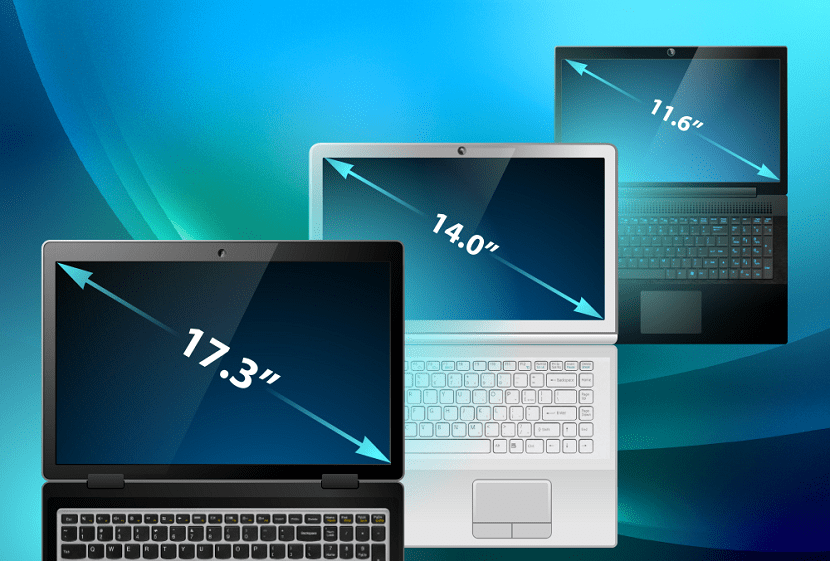
DPI's zijn de afkortingen die verwijzen naar Dots per inch, die we kunnen vertalen als dots per inch. In het Spaans worden ze zelfs ook wel PPP genoemd, voor het geval je die term ooit tegenkomt. Ze verwijzen naar de grootte van de inhoud die we op de computer of het telefoonscherm gaan zien. Om deze reden is er de mogelijkheid om aan te passen aan verschillende waarden, waardoor de manier waarop de inhoud op genoemd scherm wordt weergegeven, verandert.
Dit is iets waarmee u optimaal kunt profiteren van het paneel, vooral als u een groot computerscherm heeft. Zoals we al zeiden, kan de DPI worden gewijzigd, iets dat gebeurt via software. Dit kan te allen tijde worden gedaan via een van de instellingen op het apparaat zelf, in dit geval de computer. Op basis hiervan, hoe hoger het aantal punten, hoe groter de hoeveelheid inhoud die we zullen zien. Daarom kan het op een groot scherm interessant zijn om dit aantal te verhogen en meer inhoud te hebben, vooral om comfortabeler te werken.
De mogelijkheid om IPR te wijzigen is in de loop van de tijd geïntegreerd. Hierdoor is in Windows 10 het we kunnen veranderen zonder iets te installeren op de computer, waardoor het altijd bijzonder comfortabel voor ons is. Dus we vertellen je de manier om het hieronder te doen.
Hoe ze worden gewijzigd in Windows 10

eerste laten we de instellingen van Windows 10 openen. Om dit te doen, klikken we ofwel op het tandwielpictogram in het startmenu, ofwel gebruiken we de toetsencombinatie Win + I. Op deze manier wordt na een paar seconden de computerconfiguratie op het scherm geopend. Vervolgens kunnen we het proces starten om deze DPI op het scherm te wijzigen.
We gaan naar het systeemgedeelte, die in veel gevallen de eerste is die op het scherm verschijnt. Als we erin zijn, kijken we naar de kolom aan de linkerkant. We zitten op dezelfde manier met allerlei opties, maar klik op het Scherm, van al die in die lijst. De opties die naar dit specifieke gedeelte verwijzen, worden dan in het midden van het scherm weergegeven. We moeten dan zoeken naar de optie genaamd Verander de grootte van tekst, applicaties en andere elementen.
Dit is de optie die ons in dit specifieke geval interesseert. Als je erop klikt, verschijnt er een lijst met verschillende opties waaruit we kunnen kiezen. Hierdoor kunnen we de DPI van het computerscherm aanpassen, waardoor er meer of minder content op te zien is. Afhankelijk van wat u van plan bent, wilt u misschien meer of minder inhoud zien. U kunt dit in dit opzicht met alle comfort configureren, zodat u elke optie kunt uitproberen, om te zien welk aantal DPI het beste voor u is. Bovendien is het mogelijk om het op elk gewenst moment te wijzigen door deze stappen te volgen. Dus mocht men je niet overtuigen, dan is het altijd mogelijk om weer bij te sturen.